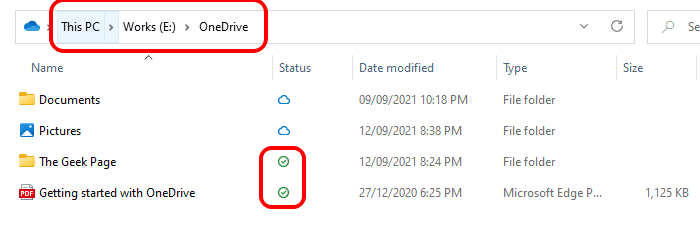När det tjugoförsta århundradet utvecklas, längre batteritid erbjuds av allt högre teknik över hela världen. I en sådan situation borde knappast någon bry sig om batteriförbrukning och sparande, men hur är det med de användare som äger äldre modeller? För den delen är det svårt att hålla jämna steg med de nya modellerna av bärbara datorer och surfplattor som lanseras varannan dag, var och en har bättre funktioner och högre batterinivåer än den förra. Eftersom man inte bara kan köpa en ny enhet varje gång deras egen gadget hamnar efter, in särskilt vad gäller batteriström, är det klokt att skapa och observera batteri rapporter.
Läs också: - Killer tips för att förbättra batteriets livslängd i Windows 10 bärbar dator
Vad är en batterirapport?
En bra batteri Rapporten visar användaren ett antal batterilogger - hur batteriet nyligen användes, när enheten var i viloläge, hur mycket batteri som förbrukades under den senaste aktiviteten eller inaktivitet. Batterirapporten som är tillgänglig för användning i Windows 10-versionen har en ny flik för användning samt en representation av batteriförbrukningen under en tre dagars tidsperiod. Grundläggande batteriinformation finns också att läsa av användaren. Om batteriet tappar snabbt under den tre dagars tidsperiod när enheten är på, är antingen enheten mycket gammal och kan därför inte upprätthålla goda batterinivåer, eller så har det alltid haft dåligt batteriförbrukning och hög förbrukning nivåer. Batterirapporten är också lämplig för att låta användaren veta och bestämma hur länge enheten ska användas utan att tömma all laddning.
En detaljerad batterirapport är särskilt nödvändig för Windows version 10, eftersom den redan tillhandahållna batterisparen har visat sig vara tråkigt fel. Inte bara misslyckas det med att verkligen spara batteriet, det ger inte heller detaljerad information om förbrukningen av batteriets livslängd för olika applikationer och webbläsare. För Windows 10-användare som söker tillfredsställande information om fördelningen av batteriförbrukningen i den körande enheten är en vanlig batterirapport nödvändig.
Hur man skapar en batterirapport
I Windows 10 beror skapandet av en batterirapport på en elementär användning av kommandotolken.
Steg 1 - Öppna kommandotolken.
Högerklicka på skärmens nedre vänstra kant eller helt enkelt med hjälp av genvägarna Win (Windows ikon) -tangenten och X tillsammans visar en ruta med alternativ, varav användaren kan välja Kommando Prompt.
Steg 2 - Skriv powercfg /batterirapport och tryck Enter.
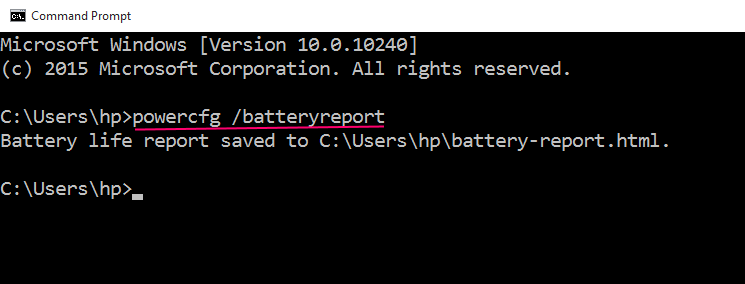
Utgången säger Batteriets livslängdsrapport sparad i C: \ Users \ Your_User_name \ battery-report.html.
Bläddra nu till vägen.
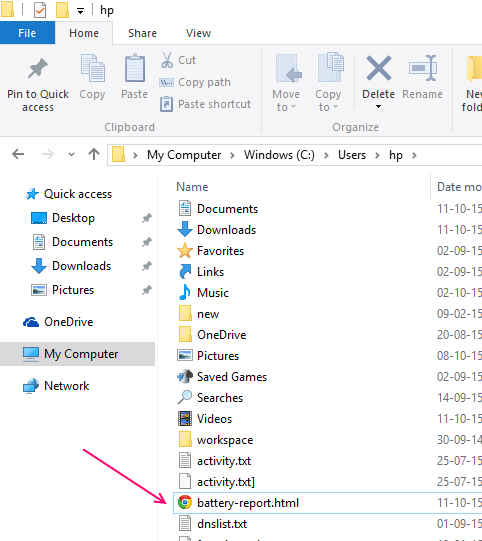
klicka på battery-report.html för att se rapporten.
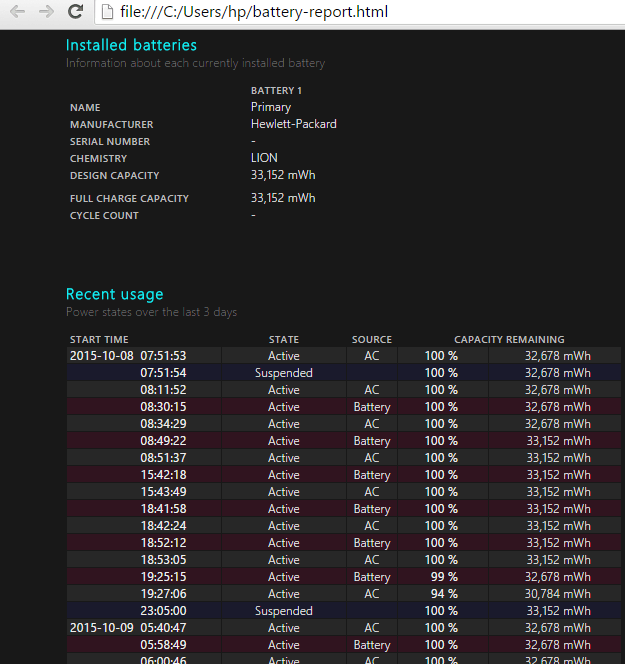
Historik över batterikapacitet
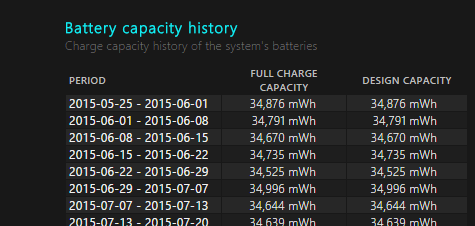
Batterianvändningshistorik
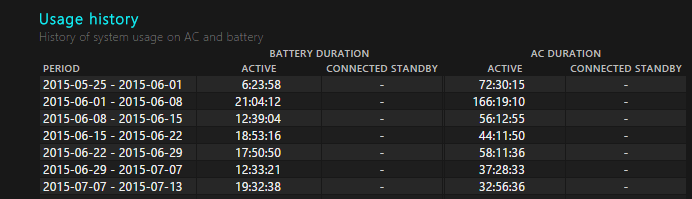
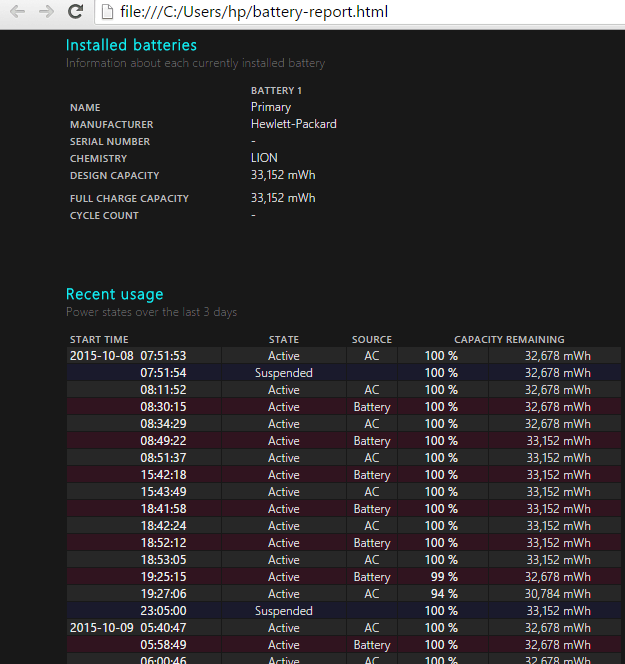
Fler anpassade kommandon
Användaren kan skriva in “Powercfg /batterirapport / varaktighet antal_dagar”Och efter” Varaktighet ”, lägg till antalet dagar under vilken rapporten ska baseras, i siffror.
Till exempel för att skapa en batterihälsorapport för de senaste 7 dagarna, använd bara kommandot
Powercfg /batterirapport / varaktighet 7

Efter detta sparas en batterirapport av systemet. Som standard kommer rapporten att sparas i C: \ i användarfilerna, men användaren kan ändra destinationen om han eller hon så föredrar. Då kan användaren hitta rapporten, sparad som en HTML-fil och öppna den med valfri webbläsare - Chrome, Internet Explorer, Microsoft Edge, oavsett vilken användare som vill öppna den med.
Batterirapportfunktionen finns också i Windows 8-versionen, med samma kommando som används i kommandotolken för att komma åt rapporten. Men om användaren får åtkomst till ett relativt nytt operativsystem, i vilken version av Windows som helst (endast versioner efter 7 dock; Fönster 7 innehåller inte en batterirapport) det rekommenderas att användaren väntar en stund innan han skapar ett batteri rapport och att operativsystemet körs under en lång tid så att batterirapporten som genereras sedan blir mer exakt. En jämförelse mellan batteriets initiala laddningskapacitet och den nuvarande laddningskapaciteten och batteriets urladdningshastighet visar användarens hälsa på batteriet.